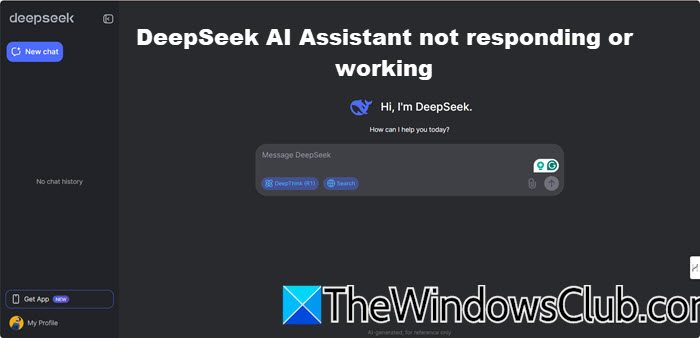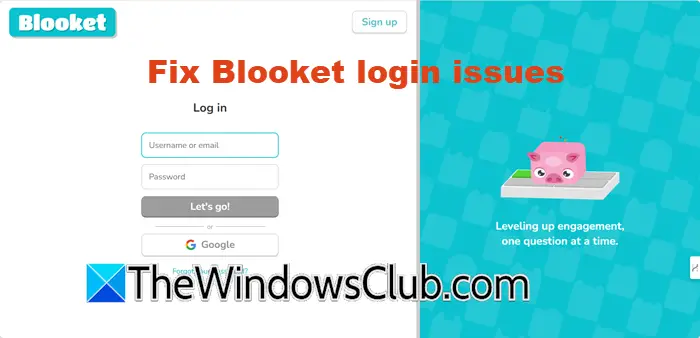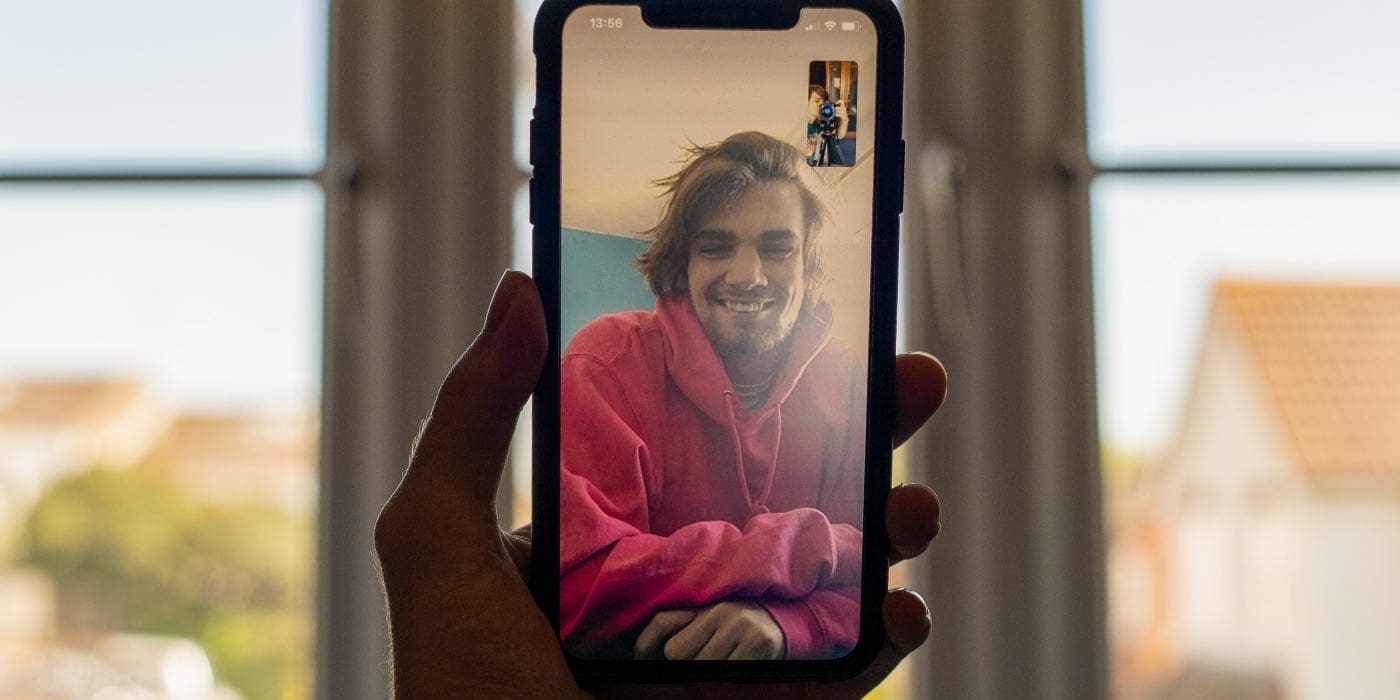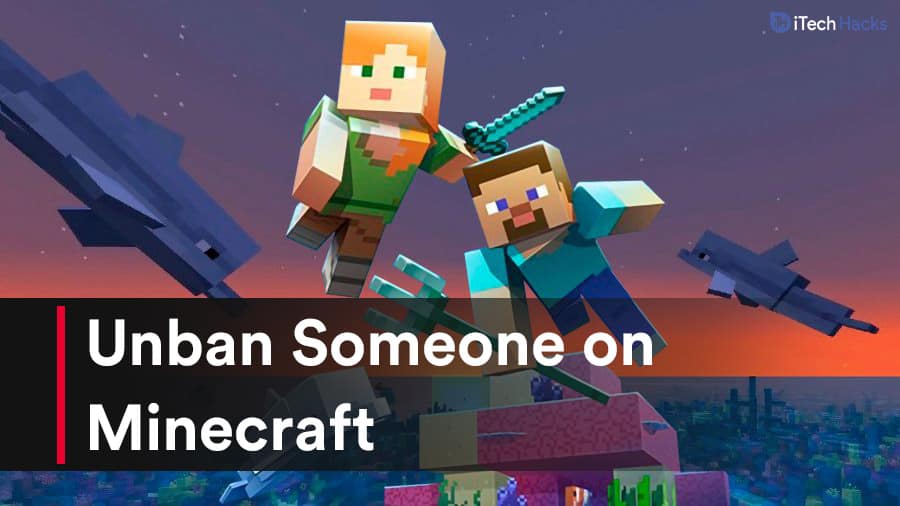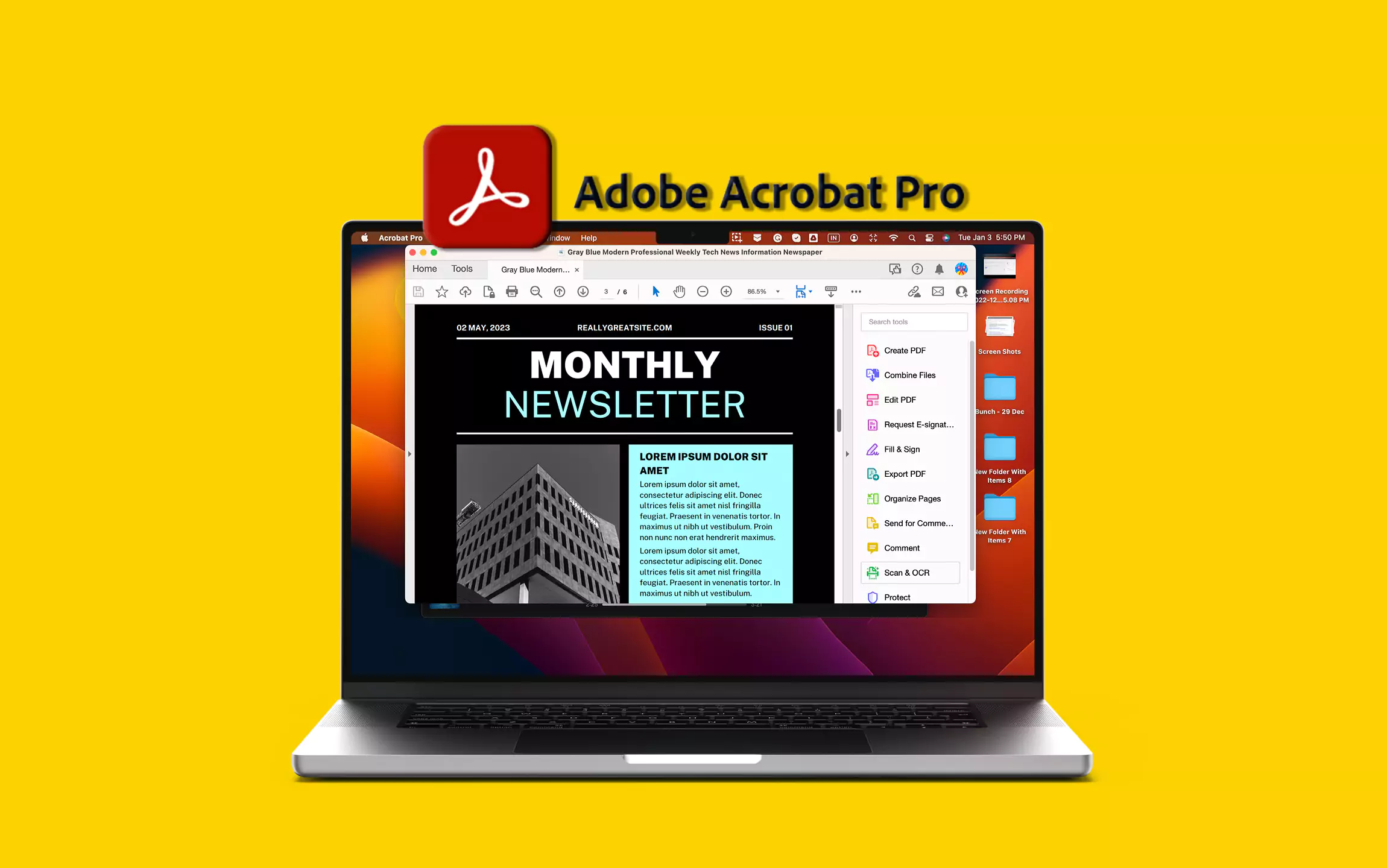AWindows Server Failover Cluster (WSFC)Ist eine Gruppe unabhängiger Server, die zusammenarbeiten, um die Verfügbarkeit und Zuverlässigkeit von Anwendungen und Diensten zu verbessern. Wenn Sie ein IT -Administrator oder ein Aspirant sind, sollten Sie wissen, wie Sie es konfigurieren. In diesem Beitrag werden wir also diskutieren, wie es gehtInstallieren und konfigurieren Sie Failover -Cluster in Windows Server.
Installieren und konfigurieren Sie Failover -Cluster auf Windows Server
Failover -Cluster hat in einer Produktionsumgebung die größte Bedeutung. Wenn Sie WSFC in der Umgebung konfiguriert haben und aus irgendeinem Grund ein Knoten ausfällt, wird ein Backup -Knoten bereit sein, der die Last aufnimmt. Nehmen wir also an, wir haben eine kleine Umgebung, die ein paar Knoten enthält. Wenn der Knoten 1 ausfällt, erfasst das Failover -Clustering den Status von Knoten 2 von passiv in aktiv.
Wenn Sie den Failover -Cluster in Windows Server installieren und konfigurieren möchten, befolgen Sie die folgenden Schritte.
- Installieren Sie Failover Cluster -Funktion
- Installieren Sie den Datei- und Speicherdienst auf dem Speicherserver
- Aktivieren Sie den ISCSI -Initiator
- Konfigurieren Sie den Speicherserver
- Failover -Cluster konfigurieren
Lassen Sie uns im Detail darüber sprechen.
1] Failover Cluster -Funktion installieren
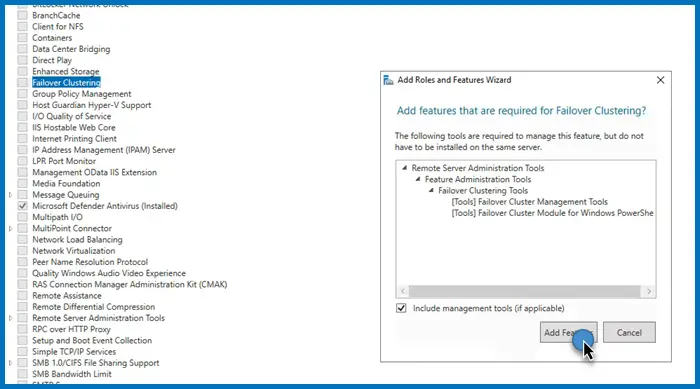
Zunächst müssen wir die installierenFailover -Cluster -Funktionauf jedem einzelnen Knoten, der an Ihren Domänencontroller angeschlossen ist. Wenn Sie eine Möglichkeit haben, diese Funktion für alle verbundenen Knoten bereitzustellen, empfehlen wir Ihnen, sie zu verwenden. Wenn Sie jedoch kein wirklich großes Netzwerk haben, dauert die manuelle Installation nicht viel Zeit. Befolgen Sie dazu die unten genannten Schritte.
- Öffnen dieServermanager.
- Klicken Sie nun aufFügen Sie Rollen und Funktionen hinzu.
- Klicken Sie auf Weiter, wählen Sie sicher, dass Sie rollenbasierte oder featurbasierte Installation auswählen und auf Weiter.
- Klicken Sie nun weiter auf als nächstes, bis Sie die erreichenMerkmaleTab suchen Sie nach demFailover Cluster,und ticke es.
- Ein POP scheint Sie aufzufordern, auf zu klickenFunktionen hinzufügen,Tun Sie dies und befolgen Sie die Anweisungen auf dem Bildschirm, um den Installationsprozess abzuschließen.
Wie bereits erwähnt, müssen Sie diese Funktion auf allen Knoten installieren, die Sie Teil der Failover -Cluster -Umgebung sein möchten.
2] Installieren Sie Datei- und Speicherdienste auf dem Speicherserver
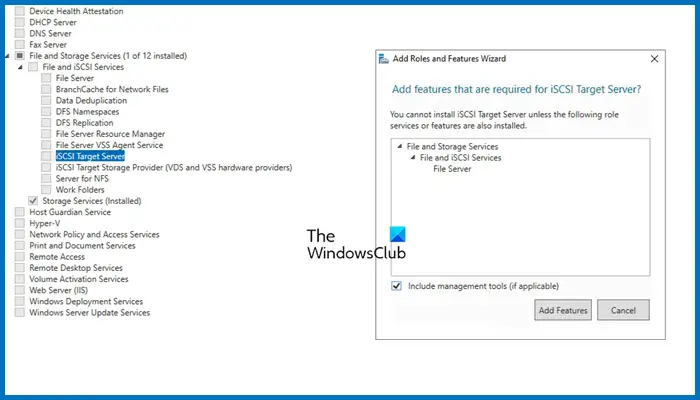
Als nächstes müssen wir den Speicher konfigurieren, den beide Server verwenden werden. Dieser Speicherserver ist möglicherweise ein Mitglied der Domäne, da alles auf IP-basiert ist. Befolgen Sie die unten genannten Schritte, um die Datei- und Speicherdienste für sie zu installieren.
- OffenServermanager.
- Gehen zuFügen Sie Rollen und Funktionen hinzu.
- Klicken Sie auf Weiter, bis Sie die erreichenServerrollenTab, erweiternDatei- und Speicherdienste,suchenISCSI -Zielserver,Ticken Sie es und installieren Sie es dann.
Warten Sie, bis der Installationsprozess abgeschlossen ist. Da wir nur einen Speicherserver haben, müssen Sie ihn auf einem einzigen Computer installieren.
3] Aktivieren Sie den ISCSI -Intiator
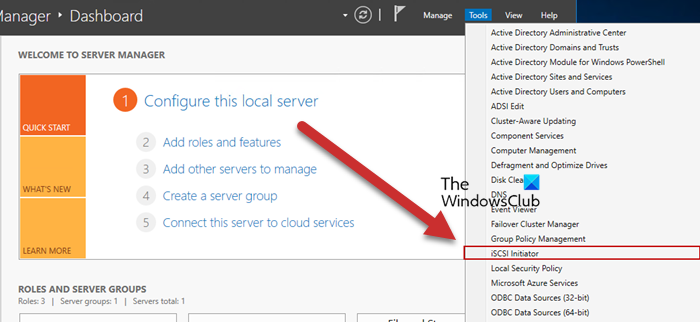
Jetzt müssen wir zu den Failover -Clusterknoten zurückkehren und dann den ISCSI -Initiator aktivieren. Klicken Sie dazu aufTools> ISCSI -InitiatorKlicken Sie auf dem Knotenserver und klicken Sie dann auf Ja, wenn Sie aufgefordert werden, die Funktion zu aktivieren. Sie müssen dies mit allen an den Knoten angeschlossenen Servern tun.
Lesen:
4] Konfigurieren Sie den Speicherserver
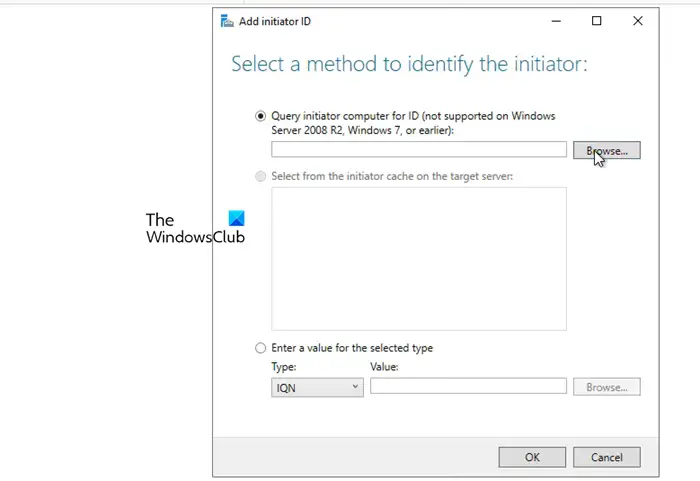
Wir haben den ISCSI -Initiator auf den Node -Servern aktiviert, um sie auf den Speicherserver zugänglich zu machen. Nachdem wir mit diesem Teil fertig sind, fügen wir die Knoten zum Speicherserver hinzu. Befolgen Sie die unten genannten Schritte, um dies zu tun.
- Gehen zuServer Manager> Datei- und Speicherdienste.
- Klicken Sie aufiscsiTab.
- Klicken Sie aufAufgaben> Neue ISCSI -virtuelle Festplatte.
- Wir können entweder eine Festplatte oder nur einen Ordner auf dem Server auswählen.Geben Sie einen benutzerdefinierten Pfad ein,Klicken Sie dann aufStöbern,Wählen Sie entweder das Volumen, einen vorhandenen Ordner oder erstellen Sie einen neuen Ordner.
- Klicken Sie auf Weiter, den Namen Virtual Disk und auf Weiter.
- Wählen Sie die Größe der Festplatte aus; Behoben ist schneller, aber dynamisch gibt Ihnen die Flexibilität, die Größe bei Bedarf zu erhöhen.
- Klicken Sie auf Weiter, geben Sie dem Ziel einen Namen und klicken Sie auf Weiter.
- Wenn Sie die erreichenZugriffsserverRegisterkarte, klicken Sie aufHinzufügen.
- Stellen Sie sicher, dass dieAbfrageinitiator Computer für IDDie Option wird überprüft und klickt auf Durchsuchen.
- Geben Sie den Namen des Knotencomputers ein und klicken Sie dann aufNamen überprüfen.Fügen Sie alle Knoten Ihrer Umgebung ähnlich hinzu.
- Klicken Sie auf Weiter.
- Aktivieren Sie CHAP, wenn Sie Authentifizierung zwischen Geräten hinzufügen möchten.
- Erstellen Sie schließlich die Verbindung.
Dadurch wird eine Speicherumgebung geschaffen, die aus den beiden Knoten besteht.
5] Verbinden Sie Knoten aus dem Initiator zurück zum Ziel
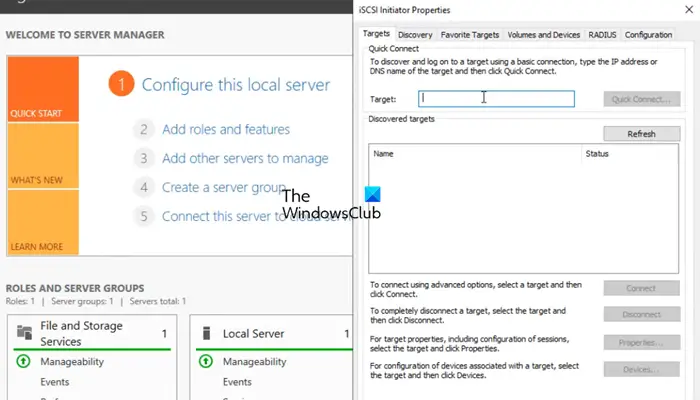
Nach der Konfiguration der Speicherumgebung können wir das Ziel für den Initiator festlegen. Befolgen Sie die unten genannten Schritte, um dasselbe auszuführen.
- OffenServermanagerAuf dem Knotencomputer.
- Gehen zuTools> ISCSI -Initiator.
- Geben Sie im Feld Ziel die IP -Adresse des ISCSI -Ziels ein.
- Klicken Sie aufSchnellverbindung> OK.
Sie können zurEntdeckenRegisterkarte, um die Verbindung anzuzeigen, und gehen Sie dann zuBände und Geräte,und prüfen Sie, ob Sie das Volumen unter der Lautstärkeliste finden können, wenn sie nicht vorhanden ist, klicken Sie aufAutomatisch konfigurieren.
6] Failover Cluster konfigurieren
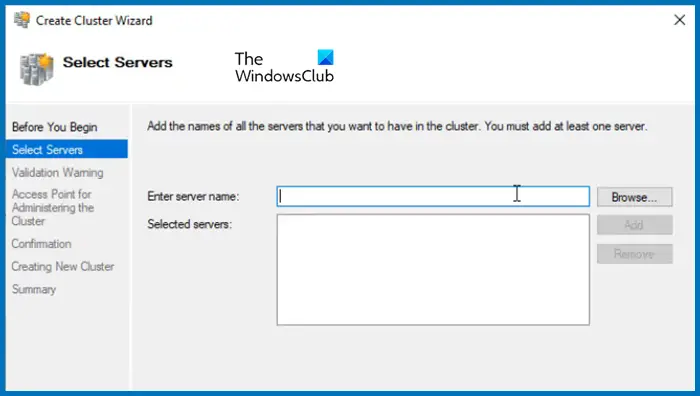
Nachdem wir den Speicher bereit haben, können wir einfach einen Cluster erstellen und die beiden Knoten hinzufügen. Befolgen Sie die unten genannten Schritte, um dasselbe auszuführen.
- Öffnen dieServermanager.
- Klicken Sie aufTools> Failover Cluster Manager.
- Dadurch wird die startenFailover Cluster ManagerDienstprogramm, also klicken Sie mit der rechten Maustaste auf dieFailover Cluster ManagerRegisterkarte und klicken Sie aufCluster erstellen.
- ImCluster -Assistenten erstellen,Klicken Sie auf Weiter.
- ImServer auswählenGeben Sie den Namen des Servers ein und klicken Sie auf Hinzufügen. Sie können auch durchsuchen, wenn Sie möchten.
- Führen Sie den Validierungstest nach Abschluss aus. Klicken Sie auf Weiter.
- Geben Sie dem Cluster einen Namen und eine derzeit nicht verwendete IP -Adresse. Klicken Sie auf Weiter.
- Klicken Sie schließlich auf Weiter und warten Sie, bis die Clustererstellung abgeschlossen ist.
Dann sehen Sie in der oberen linken Ecke, dass der Cluster erstellt wurde. Um darauf zuzugreifen, klicken Sie einfach darauf. Jetzt können Sie Rollen und Speicher hinzufügen und alle erforderlichen Konfigurationen zum Cluster erstellen.
Das war's!
Lesen:
Wie installiere ich Failover -Cluster in Windows?
Sie müssen den Server -Manager verwenden, um die Failover -Cluster -Funktion in Windows Server zu installieren. Gehen Sie im Server -Manager zuFügen Sie Rollen und Funktionen hinzu,und dann den Failover -Cluster aus dem installierenMerkmaleTab. Weitere Informationen finden Sie in der obigen Anleitung.
Lesen:
Wie konfigurieren Sie Failover -Cluster in Windows Server?
Um Failover -Cluster in Windows Server zu konfigurieren, müssen Sie zuerst die Failover -Cluster -Funktion installieren, Speicher konfigurieren, einen Cluster erstellen und dann die Server hinzufügen. Um mehr zu erfahren, lesen Sie den in diesem Beitrag erwähnten Leitfaden.
Lesen Sie auch: